{{Extension DPL}}<ul><li>[[Schmelzofen|Schmelzofen]]<br/>{{Diese Seite|den Schmelzofen|den normalen Ofen|Ofen}}
{{Block
|image = Schmelzofen.png
|image2 = Schmelzofen (Aktiv).gif
|invimage = Schmelzofen
|type = Gebrauchsblöcke
|gravity = Nein
|transparent = Nein
|light = '''Bei Schmelzvorgang:''' Ja(13)<br>
'''Sonst:''' Nein
|flammable = Nein
|pushable = '''Java Edition:''' Nein<br>
'''Bedrock Edition:''' Ja
|tool = wooden pickaxe
|renewable = Ja
|stackable = Ja (64)
|drops = Sich selbst
|nameid = blast_furnace
}}
Der '''Schmelzofen''' ist ein Block zum Schmelzen von [[Gegenstand|Gegenständen]], ähnlich zum [[Ofen]]. Er kann auch für einen {{tw|Ofenmaschine (Redstone)|automatischen Ofen}} benutzt werden.
== Eigenschaften ==
* Er kann nur Erze, Werkzeuge, Waffen und Rüstungsteile aus Eisen oder Gold schmelzen, verarbeitet diese allerdings doppelt so schnell wie ein normaler Ofen. Ebenfalls kann er Antiken Schrott zu Netheritplatten schmelzen.
* Kohle und andere Treibstoffe werden auch doppelt so schnell verbraucht, sodass man lediglich Zeit, aber keinen Treibstoff spart.
== Gewinnung ==
=== Abbau ===
Schmelzöfen können mit allen [[Spitzhacke]]n aufgesammelt werden. Werden sie jedoch ohne Spitzhacke zerstört, dann wird nichts gedroppt.
Schmelzöfen lassen ihren Inhalt fallen, wenn sie zerstört werden.
{{Abbauen|Schmelzofen|Spitzhacke|Holz|horizontal=1}}
=== Vorkommen ===
Schmelzöfen kommen in [[Dorf|Dörfern]] in Häusern von Rüstungsschmieden vor.
=== Herstellung ===
{| class="wikitable"
! Name
! Zutaten
! Eingabe » Ausgabe
|-
{{Rezept|Schmelzofen}}
|}
== Verwendung ==
Schmelzöfen können durch Kolben verschoben werden.{{nur|be}}
Schmelzöfen werden verwendet, um Erzblöcke doppelt so schnell zu schmelzen wie ein normaler Ofen, was die Hälfte der Erfahrung bedeutet. Wenn ein Schmelzitem und ein Brennstoff in den Schmelzofen gelegt werden, wechselt der Blockzustand in <code>lit</code> und das Item schmilzt. Das fertige Produkt kann dann eingesammelt werden. Wie bei normalen Öfen kann ein Trichter auf einen Schmelzofen platziert werden und auch [[Gegenstand|Gegenstände]] aus diesem aufnehmen.
=== Schmelzen ===
[[Datei:Schmelzofen Inventar.png|thumb|260px|Die UI für den Schmelzofen ist die gleiche wie die des normalen Ofens.]]
Schmelzöfen ähneln Öfen, können jedoch nur Erze, Blöcke und Werkzeuge / Rüstungen aus Eisen, Gold oder Ketten schmelzen. Sobald ein [[Gegenstand]] und ein [[Brennstoff]] in den Hochofen gegeben werden, ändert sich der Blockzustand und der Gegenstand wird doppelt so schnell geschmolzen wie bei einem normalen Ofen. Brennstoff wird auch doppelt so häufig wie normale Öfen verwendet, sodass die Anzahl der pro Brennstoff geschmolzenen Gegenstände gleich bleibt. Wie bei normalen Öfen kann ein Trichter in einen Schmelzofen eingespeist werden und auch Gegenstände von diesem aufnehmen.
=== Beruf verändern ===
Wenn ein Dorf einen Schmelzofen hat, der nicht von einem Dorfbewohner beansprucht wurde, hat jeder Dorfbewohner in der Nähe, der keinen Block ausgewählt hat, die Möglichkeit, seinen Beruf in einen Rüstungsschmied zu ändern.
=== Lichtquelle ===
Schmelzöfen strahlen im aktiven Zustand ein [[Licht#Lichtlevel und Helligkeit|Lichtlevel]] von 13 aus, genauso wie normale [[Ofen|Öfen]].
=== Benutzerdefinierter Name ===
Standardmäßig ist die GUI eines Schmelzofens mit "Schmelzofen" gekennzeichnet. Dieser Name kann jedoch angepasst werden, indem er vor dem Platzieren in einem [[Amboss]] benannt wurde oder das Tag <code>CustomName</code> mithilfe des Befehles /data umgeändert wurde.
== Blockzustand ==
{{Minecraftdaten|Blockzustand|Ofen}}
== NBT-Daten ==
{{Minecraftdaten|Blockobjektdaten}}
== Geschichte ==
{{Geschichtlich
|group1= {{ver|1.14}}
|list1=
{{Geschichtlich
|untergruppe=1
|group1= {{ver|version|18w44a}}
|list1= *Schmelzofen hinzugefügt.
|group2= {{ver|version|18w48a}}
|list2= *Schmelzöfen kommen in Dörfern natürlich vor.
|group3= {{ver|version|18w49a}}
|list3= *Schmelzöfen generieren in den aktualisierten Savannendörfern und den neuen Schneedörfern.
|group4= {{ver|version|18w50a}}
|list4= *Der Schmelzofen ist nun funktionsfähig.
*Erze werden doppelt so schnell geschmolzen wie in einem normalen Ofen.
*Schmelzöfen können hergestellt werden.
|group5= {{ver|version|19w03a}}
|list5= *Geräusch für den Schmelzofen hinzugefügt.
|group6= {{ver|version|19w11a}}
|list6= *Die Schmelzöfen dienen den Dorfbewohnern als Berufsblock.
}}
|group2= {{ver|1.16|20w06a}}
|list2= *[[Antiker Schrott]] kann in einem Schmelzofen schneller geschmolzen werden.
|group3= {{ver|1.17|21w41a}}
|list3= *Rohmetalle können in Schmelzöfen geschmolzen werden können.
}}
{{Geschichtlich
|title=be
|group1= {{ver|bev|1.9.0|2}}
|list1= *Schmelzofen hinzugefügt.
|group2= {{ver|bev|1.10.0|3}}
|list2= *Ein Handwerksrezept für den Schmelzofen wird hinzugefügt.
*Die Schmelzöfen generieren in den neuen Dorfschmeidehäusern.
|group3= {{ver|bev|1.11.0|1}}
|list3= *Schmelzofen sind funktionsfähig.
}}
{{Navbox-Gebrauchsblöcke}}
[[cs:Tavicí pec]]
[[en:Blast Furnace]]
[[fr:Haut fourneau]]
[[ja:溶鉱炉]]
[[ko:용광로]]
[[pl:Piec hutniczy]]
[[pt:Alto-forno]]
[[ru:Плавильная печь]]
[[th:เตาหลอม]]
[[zh:高炉]]</li><li>[[Respawn-Anker|Respawn-Anker]]<br/>{{Block
|title = Respawn-Anker
|image = Respawn-Anker (aus).png; Respawn-Anker (Stufe 1).gif; Respawn-Anker (Stufe 2).gif; Respawn-Anker (Stufe 3).gif; Respawn-Anker (Stufe 4).gif
|invimage = Respawn-Anker
|transparent = Nein
|type = Gebrauchsblöcke
|light = Ja (3-15)
|tool = Diamond Pickaxe
|gravity = Nein
|pushable = Nein
|renewable = Ja
|stackable = Ja (64)
|flammable = Nein
|nameid = respawn_anchor
}}
Der '''Respawn-Anker''' (in der [[Bedrock Edition]] '''Respawn-Anker''') ist ein [[Block]], mit dem ein [[Spieler]] seinen [[Wiedereinstiegspunkt]] im [[Nether]] setzen kann. Er kann mithilfe von [[Leuchtstein]] bis zu Stufe 4 aufgeladen werden. Jedes Mal, wenn der Spieler am Block respawnt, verringert sich die Stufe um 1. Möchte man den Anker in der [[Oberwelt]] oder im [[Ende]] benutzen, so explodiert er.
== Gewinnung ==
=== Herstellung ===
{| class="wikitable"
! Name
! Zutaten
! Eingabe » Ausgabe
|-
{{Rezept|Respawn-Anker}}
|}
== Verwendung ==
=== Wiedereinstieg im Nether ===
Der Respawn-Anker kann benutzt werden, um im [[Nether]] seinen Wiedereinstiegspunkt zu setzen.
Wenn man auf den Block mit Leuchtstein rechtsklickt, ändert sich dessen Textur und er gibt Licht auf Stufe 3 ab. Bis zu vier Leuchtstein-Blöcke können genutzt werden, um den Block zu laden, wobei die Ladung in einer Anzeige an der Seite ablesbar ist. Jeder weitere Leuchtstein nach dem ersten erhöht das Lichtlevel um vier.
<div style="float:right;">
{{Animation|Respawn-Anker (Animation 1).png;Respawn-Anker (Animation 2).png;Respawn-Anker (Animation 3).png;Respawn-Anker (Animation 4).png;Respawn-Anker (Animation 5).png|250px}}
</div>
Wenn der Block geladen ist, kann man auf ihn rechtsklicken, um den eigenen Wiedereinstiegspunkt zu setzen. Jedes Mal, wenn der Spieler stirbt, respawnt er neben dem Anker. Dabei wird die Ladung um eine Stufe verringert. Versucht man, den Anker in der Oberwelt oder im Ende zu nutzen, explodiert dieser, vergleichbar mit der Explosion eines Bettes im [[Nether]] oder [[Ende]].
=== Redstone ===
Die Ladung des Ankers kann mit einem [[Redstone-Komparator]] ausgelesen werden: 3 für Stufe 1, 7 für Stufe 2, 11 für Stufe 3, und 15 für Stufe 4.
Somit kann man mit einer einfachen {{tw|Schaltung}} ein Signal erzeugen, wenn ein Spieler stirbt und sich am Anker wiederbelebt. Allerdings muss beachtet werden, dass das Signal sich auch bei der Wiederaufladung verändert.
Ebenfalls lässt sich der Respawn-Anker mit einem [[Werfer]] befüllen.
== Fortschritte ==
{{Fortschritte|load|Nicht ganz „sieben“ Leben}}
== Geschichte ==
{{Geschichtlich
|group1= {{ver|1.16}}
|list1=
{{Geschichtlich
|untergruppe=1
|group1= {{ver|version|20w12a}}
|list1= *Respawn-Anker hinzugefügt.
|group2= {{ver|version|20w13a}}
|list2= *Respawn-Anker können mit [[Werfer]]n befüllt werden.
|group3= {{ver|version|20w20a}}
|list3= *Der Fortschritt "Nicht ganz "sieben" Leben" wird hinzugefügt, der durch das Aufladen eines Respawn-Ankers auf die maximale Stufe erreicht wird.
}}
|group2= {{ver|1.16.2|20w30a}}
|list2= *Respawn-Anker bevorzugen die Himmelsrichtungen gegenüber den Ecken.
}}
{{Navbox-Gebrauchsblöcke}}
[[en:Respawn Anchor]]
[[es:Nexo de reaparición]]
[[fr:Ancre de réapparition]]
[[ja:リスポーンアンカー]]
[[ko:리스폰 정박기]]
[[pl:Kotwica odrodzenia]]
[[pt:Âncora de renascimento]]
[[ru:Якорь возрождения]]
[[th:หลักจุดเกิด]]
[[zh:重生锚]]</li><li>[[Bündel|Bündel]]<br/>{{NeuerInhalt|ja|exp=bundle}}
{{Gegenstand
| image = Bündel.png; Bündel voll.png
| invimage = Bündel
| type = Werkzeuge & Hilfsmittel
| stackable = Nein
| renewable = Ja
| nbtlink = Bündel
| nameid = bundle
}}
'''Bündel''' sind [[Gegenstände]], die es erlauben verschiedene Gegenstände zur selben Zeit in einem Inventar Slot zu lagern.
== Gewinnung ==
=== Herstellung ===
Bündel können nicht nur mit Befehlen erhalten werden. <br>
Man legt in die oberen Ecken einer Werkbank Fäden und füllt den Rest außer der Mitte mit [[Kaninchenfell]].
{|class="wikitable"
!Name
!Zutaten
!Eingabe » Ausgabe
|-
{{Rezept|Bündel}}
|}
== Verwendung ==
[[Datei:Bündel Hover.png|thumb|350px|Mit der Maus über ein fast volles Bündel mit 61 Gegenständen, das mit Kreaturenbeute gefüllt ist.]]
Bündel werden verwendet, um verschiedene Arten von [[Gegenstand|Gegenständen]] im selben [[Inventar]]platz zu speichern. Dies erhöht jedoch nicht die Gesamtkapazität des Slots: Jedes Bündel hat 64 "Bündel-Slots" und jeder Gegenstand, der in das Bündel gelegt wird, nimmt diese Slots ähnlich wie in einem normalen Inventar-Slot ein: Gegenstände, die auf 64 gestapelt werden können, nehmen 1 Bündel-Slot ein, Gegenstände, die auf 16 gestapelt werden können (z. B. [[Ei]]er), nehmen 4 Slots ein, und Gegenstände, die nicht gestapelt werden können (wie Werkzeuge/Waffen/Rüstung), nehmen das gesamte Bündel ein, also alle 64 Slots.
Obwohl Bündel selbst nicht gestapelt werden können, kann ein Bündel in einem anderen platziert (verschachtelt) werden: Das innere Bündel selbst belegt 4 Slots plus die Anzahl der Slots, die bereits von den Gegenständen in diesem Bündel belegt sind.
Um Gegenstände in einem Bündel zu platzieren, müssen man entweder (1) das Bündel im Inventar aufnehmen und mit der rechten Maustaste auf den/die darin zu platzierenden Gegenstand/Gegenstände klicken oder (2) den/die Gegenstand/Gegenstände aufnehmen und mit der rechten Maustaste auf das Bündel klicken. Beim Platzieren von Bündeln innerhalb eines anderen Bündels verwendet die Schnittstelle die erste Methode: Wenn Sie Bündel A aufnehmen und mit der rechten Maustaste auf Bündel B klicken, wird versucht, Bündel B innerhalb von A zu speichern.
Bündel können innerhalb des Inventars verwendet werden, um den zuletzt eingefügten Gegenstand zu entnehmen. Auf diese Weise sind die Gegenstände LIFO (last in, first out)(zuletzt rein, zuerst raus) zugänglich. Wenn sie außerhalb des Inventars verwendet werden, werden alle Gegenstände in die Welt hinausgeworfen.
Fährt man mit dem Mauszeiger über das Bündel, werden die darin enthaltenen Gegenstände in den Inventarplätzen angezeigt. Ein befülltes Bündel zeigt den Füllstand außerdem mit einem blauen Balken an, der dem [[Gegenstandshaltbarkeit|Haltbarkeitswert]] ähnelt. Die Anzahl der belegten Bündelplätze wird als <Vollständigkeit>/64 im Tooltip angezeigt. Wenn das Bündel voll ist, werden die leeren Slots mit einem ausgegrauten X markiert.
[[Shulker-Kiste]]n können nicht innerhalb von Bündeln platziert werden.
Um heraus zu finden wie viel Platz ein bestimmter Gegenstand/Block einnimmt kann man diese Formel verwenden:<br>
Ein Gegenstand: <code>64/(Stapelgröße des Gegenstands) = Bündelslot/s</code><br>
Beispiel: eine Enderperle: <code>64/16 = 4 Bündelslots</code> somit nimmt eine Enderperle 4 Slots im Bündel ein.
== NBT-Daten ==
{{Minecraftdaten|Gegenstandsdaten|Bündel}}
== Galerie ==
<gallery>
Vorschau Bündel 1.17.png|Die Originale Benutzeroberfläche in der 1.17.
</gallery>
== Geschichte ==
{{Geschichtlich
|group1= {{ver|1.17}}
|list1=
{{Geschichtlich
|untergruppe=1
|group1= {{ver|version|20w45a}}
|list1= *[[Datei:Bündel 20w45a.png|32px]] [[Datei:Bündel voll 20w45a.png|32px]] Bündel hinzugefügt.
|group2= {{ver|version|20w46a}}
|list2= *[[Datei:Bündel.png|32px]] [[Datei:Bündel voll.png|32px]] Die Textur von Bündeln wird geändert.
*Wenn man den Mauszeiger über ein Bündel hält, werden die darin enthaltenen Gegenstände in speziellen Slots angezeigt. Wenn das Bündel nicht voll ist, hat es auch einen leeren Steckplatz mit einem Plus.
|group3= {{ver|version|20w48a}}
|list3= *Bündel zeigen die Fülle als Zahl an, wenn erweiterte Schnellinfos aktiviert sind.
|group4= {{ver|version|20w51a}}
|list4= *Wenn ein Bündel als [[Drop]] mit Inhalt zerstört wird (beispielsweise durch Lava), so droppt das Bündel seinen Inhalt.
|group5= {{ver|version|21w19a}}
|list5= *Das Bündel wird aus dem Inventar des Kreativmodus entfernt.
*Ebenfalls wird das Rezept dazu entfernt.
}}
|group2= {{ver|1.18}}
|list2=
{{Geschichtlich
|untergruppe=1
|group1= {{ver|version|1.18-es1}}
|list1= *Das Bündel wird wieder in das Inventar des Kreativmodus hinzugefügt.
*Ebenfalls wird das Rezept wieder hinzugefügt.
|group2= {{ver|version|21w37a}}
|list2= *Das Bündel ist wieder nur über Befehle erhältlich.
}}
|group3= {{ver|1.19.3|22w42a}}
|list3= *Das Bündel ist über ein internes experimentelles [[Datenpaket]] <code>bundle</code> verfügbar.
}}
{{Geschichtlich
|title=be
|group1= {{ver|bev|1.19.50|21}}
|list1= *Bündel-GUI-Texturen in den Vanilla Packs hinzugefügt.
}}
{{Navbox-Werkzeuge & Hilfsmittel}}
[[en:Bundle]]
[[es:Saco]]
[[fr:Sac]]
[[ja:Bundle]]
[[pl:Sakwa]]
[[pt:Trouxa]]
[[ru:Мешок]]
[[zh:收纳袋]]</li></ul>| Kategorie | |||
|---|---|---|---|
| Schwerkraft |
Nein | ||
| Transparenz |
Nein | ||
| Leuchtend |
Nein | ||
| Entflammbar |
Nein | ||
| Verschiebbar |
Nein | ||
| Explosions- widerstand |
3.600.000 | ||
| Härte |
-1 | ||
| Werkzeug |
Nicht abbaubar | ||
| Erneuerbar |
Nein | ||
| Stapelbar |
Ja (64) | ||
| Einführung |
Siehe Geschichte | ||
| Drops |
Sich selbst | ||
| ID-Name |
| ||
| NBT-Daten | |||
| Blockzustand |
Der Befehlsblock ist ein Block, der eingeführt wurde, um unter anderem den Abenteuermodus zu ergänzen. Er ermöglicht den Machern von Abenteuerwelten eine erweiterte Interaktion mit dem Spieler mithilfe von Befehlen, unter anderem kann man mit dessen Hilfe sehr umfangreiche Handlungen kreieren. Wenn der Befehlsblock durch ein Redstone-Signal oder ein Befehlssignal aktiviert wurde, kann ein in ihm hinterlegter Befehl ausgeführt werden, vorausgesetzt der Befehle-Parser entdeckt keinen Fehler. Er eignet sich daher sehr gut für Operatoren von Servern, um zum Beispiel das Teleportieren über Druckplatten zu ermöglichen.
Der Befehlsblock ist nicht herstellbar[1] und kann nur im Kreativmodus platziert werden. Er wird allerdings nicht im Kreativ-Inventar angezeigt, weshalb man ihn sich mit dem Befehl /give @p minecraft:command_block geben muss.
Damit der Befehlsblock auf Mehrspieler-Servern funktioniert, muss in der Server.properties der Wert für die Zeile enable-command-block auf true gesetzt werden. Falls die Zeile nicht existiert, muss diese manuell eingefügt werden. Auch in Minecraft Realms kann die Benutzung von Befehlsblöcken über die Einstellungen ein- und ausgeschaltet werden.
Befehle können auch ausgeführt werden von:
Eine Befehlsblocklore ist die mobile Variante eines Befehlsblock.
Befehle auf einem Schild werden durch Anklicken ausgeführt.
Ein Beschriebenes Buch kann innerhalb seines Textes Befehle enthalten, auf die lediglich geklickt werden muss.
Bedienung
Man kann den Befehlsblock in drei verschiedene Modi schalten, wobei er zur äußerlichen Erkennung seine Farbe wechselt:
- Impuls: Der Befehlsblock löst seinen gespeicherten Befehl einmal aus. Um ihn erneut ausführen zu lassen, muss der Befehlsblock erneut angesteuert werden.
- Wiederholen: Der Befehlsblock löst seinen gespeicherten Befehl einmal pro Tick aus (d. h. 20 Mal in der Sekunde). Es gibt Befehle zur Prüfung einer Bedingung, z.B. den Befehl
/execute if. Um die Bedingung laufend zu prüfen, stellt man den Befehlsblock auf "Wiederholen". Befehle die bei erfolgreicher Prüfung ausgeführt werden sollen, können dann in nachfolgende Ketten-Befehlsblöcke eingetragen werden. - Verketten: Der Befehlsblock kann seinen gespeicherten Befehl nur ausführen, wenn er durch einen anderen Befehlsblock (egal in welchem Modus) angesteuert wurde. Die Übertragung des Ansteuerungsignals erfolgt durch direktes Nebeneinanderplatzieren der Befehlsblöcke. Für die Verkettung von Befehlsblöcken ist auf die Richtung zu achten, die durch die seitlichen Texturen des Blockes angezeigt werden.
Der Wechsel des Modus wird intern durch zwei zusätzliche Blöcke realisiert. Diese kann man sich ebenfalls ins Inventar holen und somit einen Befehlsblock in einem bestimmten Modus direkt setzen, ohne den Block umschalten zu müssen. Aus Spielersicht gibt es jedoch nur einen einzigen Block, den man in drei Modi schalten kann.
Wenn ein Befehl nicht korrekt in den Befehlsblock eingegeben wurde oder er grundsätzlich nicht für den Befehlsblock verwendet werden kann, wird der Befehl nicht ausgeführt. Im Befehlsblock gibt es eine Ausgabezeile, die das Ergebnis des letzten ausgeführten Befehls anzeigt, sodass man den Erfolg oder Misserfolg nachvollziehen kann. Mit dem kleinen Knopf rechts neben der Zeile kann man die Ausgabe ein- und ausschalten. Das Umschalten hat auch zur Folge, dass ein Komparator ausgeschaltet wird, wenn er an dem Befehlsblock angeschlossen ist.
- O: Ausgabezeile einschalten
- X: Ausgabezeile ausschalten
Unbedingter und bedingter Befehlsblock
Bei der Verkettung von Befehlsblöcken kann man einstellen, ob der Befehlsblock seinen Befehl ohne oder mit Bedingung auslöst:
- Unbedingt: Der Befehl wird ohne Bedingung ausgeführt, d. h. auch wenn der davor befindliche Befehlsblock seinen Befehl nicht erfolgreich ausführen konnte. Mit dieser Einstellung kann ein Befehlsblock sowohl alleine als auch als Teil einer Kette angesteuert werden. Äußerlich ist die Unbedingt-Einstellung an glatten Pfeilen erkennbar.
- Bedingt: Der Befehl wird nur ausgeführt, wenn der davor befindliche Befehlsblock seinen Befehl erfolgreich ausführen konnte. Mit dieser Einstellung kann ein Befehlsblock nur durch den vorangegangenen Befehlsblock aktiviert werden, allein stehend und nur mit Redstone funktionieren sie nicht. Dabei ist es egal, ob sie Redstone benötigen oder nicht. Äußerlich ist die Bedingt-Einstellung an Pfeilen mit Einbuchtung erkennbar.
Ein Befehlsblock muss normalerweise mit einem Signal angesteuert werden. Man kann ihn aber auch immer aktiv schalten:
- Benötigt Redstone: Der Befehl wird nur ausgeführt, wenn der Befehlsblock mit Redstone direkt angesteuert wird. Sonst bleibt der Befehl unausgeführt.
- Immer aktiv: Der Befehlsblock ist immer aktiv und löst seinen Befehl je nach Modus (Impuls, Verkettung, Wiederholung) aus, ohne dass er Redstone benötigt.
Eigenschaften
Allgemein
- Im Chat ist die Eingabe von Befehlen auf 257 Zeichen beschränkt. Mit einem Befehlsblock kann man bis zu 32.500 Zeichen lange Befehle eingeben. Trotzdem kann es auch bei geringerer Zeichenanzahl zu Abstürzen kommen, siehe MC-68458.
- Auf Servern können nur Operatoren den Befehl im Befehlsblock ändern. Im Einzelspielermodus muss man sich im Kreativmodus befinden um den Befehl im Befehlsblock ändern zu können.
- Ein Befehlsblock kann nicht von einem Kolben verschoben werden, da er Blockobjektdaten besitzt.
- Normalerweise gibt ein Befehlsblock sein Ergebnis in der Chat-Konsole bekannt. Wenn z.B. der Befehl
/time set dayausgeführt wird, erscheint im Chat die Ergebnismeldung "[@: Zeit auf 1000 gesetzt]". Diese Meldung kann man mit dem Befehl/gamerule commandBlockOutput falseausschalten. Chat-Befehle funktionieren auch bei ausgeschalteter Ausgabe falsch weiterhin.- Um auch Chat-Befehle auszuschalten, muss man den Befehl
/gamerule sendCommandFeedback falseaktivieren - Auch das Schreiben von Ergebnismeldungen in die Protokolldateien von Client und Server kann man ausschalten: Befehl
/gamerule logAdminCommands false.
- Um auch Chat-Befehle auszuschalten, muss man den Befehl
- Man kann mithilfe eines Ambosses oder dem Befehl
/data merge block ~ ~ ~ {CustomName:'{"text":"<Befehlsblockname>"}'}dem Befehlsblock einen Namen geben. Dies ist für normale ausgeführte Befehle (Befehl/gamerule commandBlockOutput), aber insbesondere für Chat-Befehle sinnvoll, die ansonsten mit dem nichtssagenden Namen "@" ausgeführt werden, siehe z.B. den Befehl/msg. - Baut man Techniken mit Befehlsblöcken, in denen mehrere Befehlsblöcke gleichzeitig aktiviert werden sollen, so wird nordsüdlich zuerst der nördliche, dann der südliche aktiviert. Macht man Gleiches ostwestlich, so wird zuerst ein westlicher, dann alle östlichen und dann die restlichen westlichen aktiviert.
- Um Befehlsblöcke ungeachtet dieser Regel laufen zu lassen, müssen diese im Verketten-Modus sein. Sie müssen dann nur in die gewünschte Richtung zeigen und dabei den nächsten Ketten-Befehlsblock auslösen.
- Auch die Ausrichtung des Befehlsblocks hat Auswirkungen auf andere Befehlsblöcke. So kann nur ein Ausgangssignal beispielsweise eines Impuls-Befehlsblock einen Ketten-Befehlsblock aktivieren.
- Impuls- und Wiederhol-Befehlsblöcke sind immer im Zustand "Benötigt Redstone" wenn man sie per Befehl ins Inventar bekommt oder in die Welt setzt, anders ist es beim Ketten-Befehlsblock, dieser befindet sich immer zuerst im Zustand "Immer aktiv".
mit Komparator
Wenn ein Komparator mit seinem Eingang (die Seite mit den zwei Fackeln) neben einem Befehlsblock platziert wird, sendet der Komparator ein Signal aus, sobald der Befehlsblock einen Befehl erfolgreich ausgeführt hat. Dieses Signal kann man verwenden, um einen Signalempfänger zu schalten. Die Signalstärke des Komparators ist von der Anzahl der vom Befehl betroffenen Spieler abhängig und muss daher ggf. mit einem direkt dahinter geschalteten Verstärker verstärkt werden.
Zurücksetzung
Manchmal ist es notwendig, das Ausgangssignal des Befehlsblockes zurückzusetzen. Beispiel: Der Befehlsblock testet einen Anzeigetafel-Punktestand und liefert bei positivem Ergebnis ein Signal, das an einen zweiten Befehlsblock weitergeleitet wird. Wird der erste Befehlsblock erneut aktiviert (z.B. durch Knopfdruck oder einen Taktgeber) und ist das Testergebnis immer noch positiv, bleibt das Ausgangssignal unverändert bestehen, wodurch der zweite Befehlsblock nicht erneut ausgelöst wird.
Das Zurücksetzen des Ausgangssignals erreicht man durch das Ersetzen der SuccessCount-Eigenschaft im Befehlsblock. Dazu wird das Ausgangssignal zusätzlich an einen Reset-Befehlsblock geleitet, der den Befehl /data enthält, der die Eigenschaft im ersten Befehlsblock ändert. Steht der erste Befehlsblock z.B. an der Position 100 64 30, dann enthält der Reset-Befehlsblock den Befehl /data merge block 100 64 30 {SuccessCount:0}.
Verwendung
Umbenennen
| Name | Zutaten | Ambossrezept |
|---|---|---|
| Befehlsblockname | Befehlsblock + Freitext | Reparieren + BenennenBefehlsblockname |
Wenn man einen Befehlsblock im Amboss umbenennt, dann einen Befehl eingibt und den Befehlsblock dann aktiviert, steht der Name des Befehlsblockes in eckigen Klammern statt [@] im Chat.
Anleitungen
- Siehe Abenteuerwelt
- Siehe Befehle mit Zielauswahl
- Siehe Befehle mit NBT
- Siehe Komprimierte Befehle erstellen
- Siehe Komprimierte Befehle - Beispiele
Technik
- Siehe Technik (Befehle)
- Siehe Wetterwandler und -sensor (Befehle)
- Siehe Tageszeitwandler und -sensor (Befehle)
- Siehe Standort-Sensor (Befehle)
- Siehe Luftschiff (Befehle)
- Siehe Flugzeug (Befehle)
- Siehe Automobil (Befehle)
- Siehe Straßenbaumaschine (Befehle)
- Siehe Eisenbahn (Befehle)
- Siehe Gleisbaumaschine (Befehle)
- Siehe Schiff (Befehle)
- Siehe Kanalbaumaschine (Befehle)
- Siehe Schiffsschleuse (Befehle)
Blockzustand
| Block | Zustand | Wert | Beschreibung |
|---|---|---|---|
| Befehlsblock Ketten-Befehlsblock Wiederhol-Befehlsblock | conditional | truefalse | true, wenn der Befehlsblock im Bedingungsmodus ist. |
| facing | northsoutheastwestupdown | Die Richtung, in die die Vorderseite des Befehlsblockes zeigt. Die Richtung ist gegensätzlich zum Blick des Spielers beim Platzieren des Blockes. |
NBT-Daten
Hinweis: Der Modus (Impuls, Wiederholen, Verketten) ergibt sich aus dem ID-Namen des Blockes an der entsprechenden Position. Der Bedingt-Zustand ergibt sich aus dem Blockzustand.
- Befehlsblock hat die Blockobjekt-ID "command_block"
- Allgemeine Blockobjekteigenschaften
- CustomName: Befehlsblöcke geben bei Meldungen im Chat diesen Namen an, der standardmäßig "@" lautet, aber mit einem Amboss auch geändert werden kann. Optional können Namen als JSON-Text vergeben werden (Beispiel:
CustomName:'{"text":"Wiki"}'). - auto: 1 oder 0 (true/false) - true, wenn der Befehlsblock immer aktiv ist, auch wenn er kein Redstone-Signal erhält.
- Command: Der Befehl im Befehlsblock.
- conditionMet: 1 oder 0 (true/false) - Standardmäßig true, und nur false, wenn es ein Befehlsblock im Bedingt-Modus ist, der nicht ausgeführt wurde.
- LastExecution: Im Verketten-Modus der Tick, in dem der Ketten-Befehlsblock zuletzt ausgeführt wurde. Wenn UpdateLastExecution false ist, ändert sich dieser Wert nicht. Bei true wird der Wert bei der ersten Ausführung in einem Tick gesetzt und verhindert, dass der Ketten-Befehlsblock im selben Tick erneut ausgeführt werden kann.
- LastOutput: Die Ausgabe des letzten Befehls in Form eines JSON-Textes inklusive eines Zeitstempels. Diese Eigenschaft wird nach einem Befehl immer gefüllt, aber es wird nur im Befehlsblock angezeigt, wenn TrackOutput true ist.
- powered: 1 oder 0 (true/false) - true, wenn der Befehlsblock durch ein Redstone-Signal aktiviert ist.
- SuccessCount: Stärke des Signals, das ein Komparator, der direkt neben dem Befehlsblock platziert ist, ausgibt, wenn der Befehlsblock seinen Befehl erfolgreich ausführt und der Befehlsblock mit einem Eingangssignal aktiviert wurde.
- TrackOutput: 1 oder 0 (true/false) - true, wenn die Ausgabe des letzten Befehls (siehe LastOutput) im Befehlsblock angezeigt wird.
- UpdateLastExecution: Im Verketten-Modus: 1 oder 0 (true/false) - Standardwert ist true, wenn false kann der Ketten-Befehlsblock mehr als einmal pro Tick ausgeführt werden.
- Jeder Block mit Blockobjektdaten hat die zusätzliche Eigenschaft BlockEntityTag. Ausnahme ist der Spielerkopf (siehe unten).
- Allgemeine Gegenstandseigenschaften
- tag: Beachte die Besonderheit der tag-Eigenschaft.
- BlockEntityTag: Alle Blockobjektdaten des Blockes.
Trivia
- Easter Egg: Wenn man
Seargeals Befehl ohne ein "/" davor in einen Befehlsblock eingibt und ihn aktiviert, wird die letzte Ausgabe zu #itzlipofutzli gesetzt.
Galerie
Der erste Screenshot des Befehlsblocks[2]
Beispiel-Befehl, der dem Spieler, der am nächsten am Befehlsblock steht, 100 Erfahrungspunkte gibt
Einzelnachweise
Geschichte
| Versionsgeschichte der Java Edition | ||||||||||||||||||||||||||||||||||||||||||||||||||||||||||||||||||||||||||||
|---|---|---|---|---|---|---|---|---|---|---|---|---|---|---|---|---|---|---|---|---|---|---|---|---|---|---|---|---|---|---|---|---|---|---|---|---|---|---|---|---|---|---|---|---|---|---|---|---|---|---|---|---|---|---|---|---|---|---|---|---|---|---|---|---|---|---|---|---|---|---|---|---|---|---|---|---|
|
| Signalgeber |
| ||||||
|---|---|---|---|---|---|---|---|
| Verkabelung | |||||||
| Signalempfänger | |||||||
| Transportmittel | |||||||
| Überblick |
| ||||||
| |||||||
Vorlage:Navbox-Werkzeuge






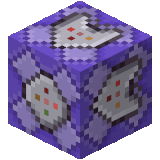


![Der erste Screenshot des Befehlsblocks[2]](https://static.wikia.nocookie.net/minecraft_de_gamepedia/images/a/a3/Befehlsblock_Jeb_%281%29.png/revision/latest/scale-to-width-down/120?cb=20120728094538)
![Der Befehlsblock gibt dem Spieler Glas[3]](https://static.wikia.nocookie.net/minecraft_de_gamepedia/images/7/7c/Befehlsblock_Jeb_%282%29.png/revision/latest/scale-to-width-down/120?cb=20120728094610)






